Menyiapkan Azure IoT Hub untuk menyebarkan pembaruan over-the-air
Penting
Penghentian Azure Percept DK:
Pembaruan 22 Februari 2023: Pembaruan firmware untuk komponen aksesori Percept DK Vision dan Audio (juga dikenal sebagai Vision dan Audio SOM) sekarang tersedia di sini, dan akan memungkinkan komponen aksesori untuk terus berfungsi di luar tanggal penghentian.
Pratinjau publik Azure Percept akan berkembang untuk mendukung platform perangkat edge baru dan pengalaman pengembang. Sebagai bagian dari evolusi ini, Azure Percept DK dan Aksesori Audio serta layanan Azure pendukung terkait untuk Percept DK akan dihentikan pada 30 Maret 2023.
Mulai 30 Maret 2023, Azure Percept DK dan Aksesori Audio tidak akan lagi didukung oleh layanan Azure apa pun termasuk Azure Percept Studio, pembaruan OS, pembaruan kontainer, melihat aliran web, dan integrasi Custom Vision. Microsoft tidak akan lagi memberikan dukungan keberhasilan pelanggan dan layanan pendukung terkait. Untuk informasi lebih lanjut, silakan kunjungi Posting Blog Pemberitahuan Penghentian.
Perhatian
Pembaruan OTA di Azure Percept DK tidak lagi didukung. Untuk informasi tentang cara melanjutkan, silakan kunjungi Memperbarui Azure Percept DK melalui koneksi kabel USB-C.
Jaga keamanan Azure Percept DK Anda dan dapatkan kabar terbaru menggunakan pembaruan over-the-air. Dalam beberapa langkah sederhana, Anda dapat menyiapkan lingkungan Azure Anda dengan Device Update for IoT Hub dan menyebarkan pembaruan terbaru untuk Azure Percept DK Anda.
Prasyarat
- Azure Percept DK (devkit)
- Langganan Azure
- Pengalaman penyiapan Azure Percept DK: Anda menghubungkan devkit ke jaringan Wi-Fi, membuat IoT Hub, dan menghubungkan devkit ke IoT Hub
Membuat Akun Pembaruan Perangkat
Buka portal Microsoft Azure dan masuk dengan akun Azure yang Anda gunakan dengan Azure Percept.
Di bilah pencarian di bagian atas halaman, masukkan Device Update for IoT Hub.
Pilih Device Update for IoT Hub saat muncul di bilah pencarian.
Pilih tombol +Tambahkan di bagian kiri atas halaman.
Pilih Azure Subscription dan Resource Group yang terkait dengan perangkat Azure Percept Anda dan IoT Hub-nya.
Tentukan Nama dan Lokasi untuk Akun Pembaruan Perangkat.
Centang kotak yang bertuliskan Tetapkan peran Administrator untuk Pembaruan Perangkat.
Tinjau detail dan pilih Tinjau + Buat.
Pilih tombol Buat.
Setelah penyebaran selesai, klik Buka sumber daya.
Membuat Instans Pembaruan Perangkat
Di sumber daya Device Update for IoT Hub Anda, klik Instans di Manajemen Instans.
Klik + Buat, tentukan nama instans, dan pilih IoT Hub yang terkait dengan perangkat Azure Percept Anda. Mungkin diperlukan waktu beberapa menit hingga selesai.
Klik Buat.
Mengonfigurasi IoT Hub
Di halaman Instans Manajemen Instans, tunggu Instans Pembaruan Perangkat Anda berubah status menjadi Berhasil. Klik ikon Refresh untuk memperbarui status.
Pilih Instans yang telah dibuat untuk Anda dan klik Konfigurasikan IoT Hub. Di panel kiri, pilih Saya setuju untuk membuat perubahan ini dan klik Perbarui.
Tunggu hingga proses berhasil diselesaikan.
Mengonfigurasi peran kontrol akses
Di langkah terakhir Anda dapat memberikan izin kepada pengguna untuk menerbitkan dan menyebarkan pembaruan.
Di Sumber daya Device Update for IoT Hub Anda, pilih Kontrol akses (IAM).
Pilih Tambahkan>Tambahkan penetapan peran untuk membuka halaman Tambahkan penetapan peran.
Tetapkan peran berikut. Untuk langkah yang lebih detail, lihat Menetapkan peran Azure menggunakan portal Microsoft Azure.
Pengaturan Nilai Peran Administrator Pembaruan Perangkat Tetapkan akses ke Pengguna, grup, atau perwakilan layanan Anggota <Akun Anda atau akun yang menyebarkan pembaruan> 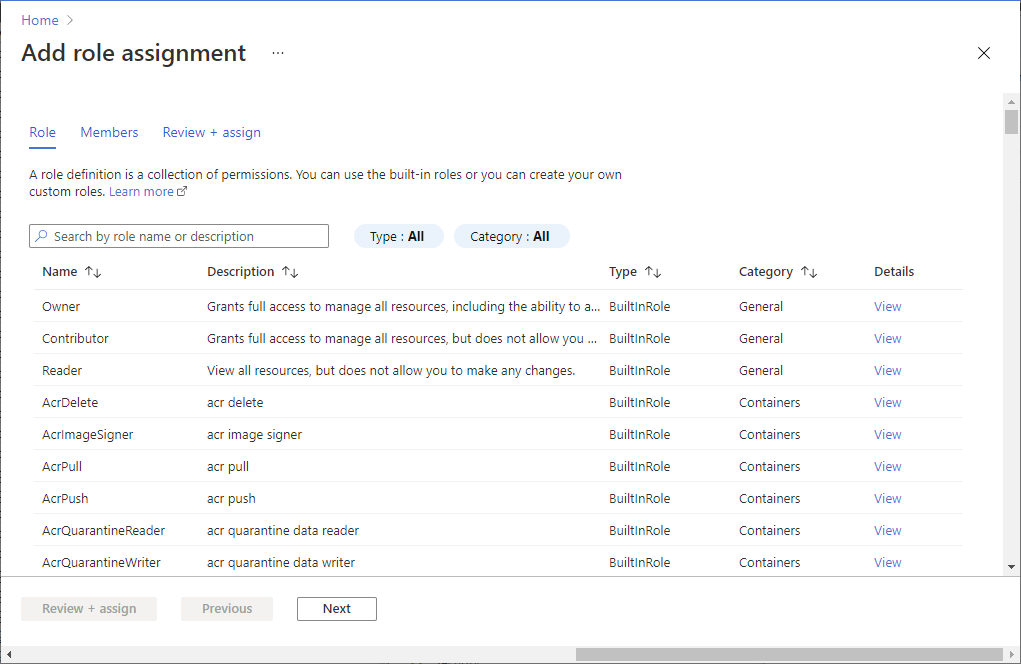
Tip
Jika Anda ingin memberi lebih banyak orang di akses organisasi, Anda dapat mengulangi langkah ini dan menjadikan setiap pengguna Admin Pembaruan Perangkat.
Langkah berikutnya
Anda sekarang siap untuk memperbarui dev kit Azure Percept Anda over-the-air menggunakan Device Update for IoT Hub.